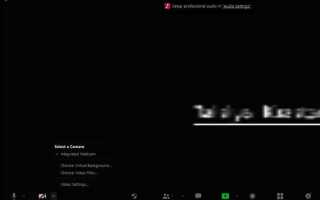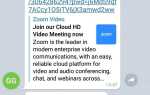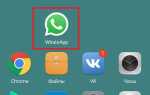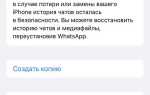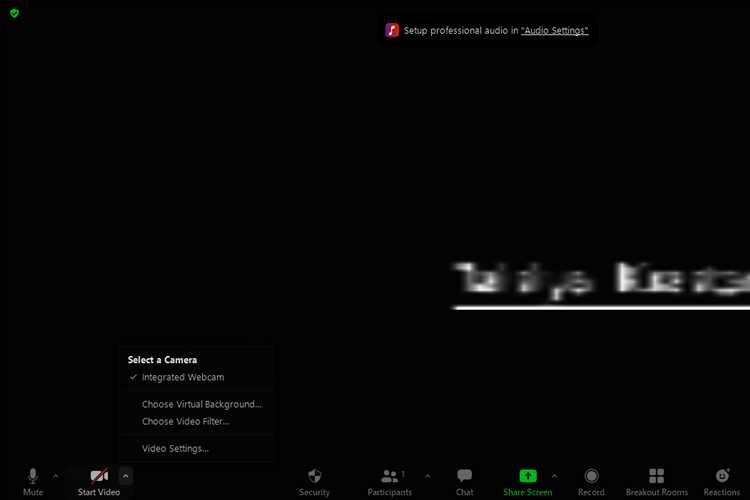
Правильная настройка камеры в Zoom напрямую влияет на качество видео и восприятие вашего изображения. Для того чтобы картинка была четкой, а освещение – естественным, важно учесть несколько ключевых факторов. Даже с хорошей камерой можно столкнуться с проблемами, если настройки не оптимизированы для условий видеоконференции. Рассмотрим, как добиться идеального качества изображения при минимальных усилиях.
Шаг 1: Выбор правильной камеры и разрешения
Zoom автоматически выбирает камеру, подключенную к устройству, однако важно удостовериться, что выбранное устройство поддерживает нужное разрешение. Рекомендуется использовать камеры с разрешением хотя бы 720p, однако для лучшего качества предпочтительнее 1080p. Чтобы проверить, какое разрешение доступно, откройте настройки Zoom, перейдите в раздел «Видео» и выберите камеру, которая обеспечит наилучший результат.
Шаг 2: Настройка яркости и контраста
Если изображение слишком темное или слишком яркое, важно откорректировать параметры освещения в камере. Для этого в настройках Zoom откройте вкладку «Видео» и включите функцию автоматической коррекции освещенности. Однако, если вы хотите больший контроль над картинкой, настройте яркость и контраст вручную, используя встроенные функции камеры.
Шаг 3: Оптимизация фокуса и резкости
Внимание к деталям важно. Убедитесь, что камера находится на оптимальном расстоянии от вас и не испытывает проблем с фокусировкой. Если камера поддерживает автофокус, он будет регулировать картинку в реальном времени. Однако для большей четкости можно вручную настроить фокус, если ваша камера это позволяет.
Шаг 4: Подготовка рабочего пространства
Не стоит забывать о фоновой обстановке. Хорошо освещенная комната без лишних отвлекающих элементов обеспечит четкое изображение и сделает ваше лицо более выразительным. Поставьте камеру на уровне глаз, чтобы избежать искажений и неудобных углов.
Как выбрать правильное разрешение для видеозвонков в Zoom
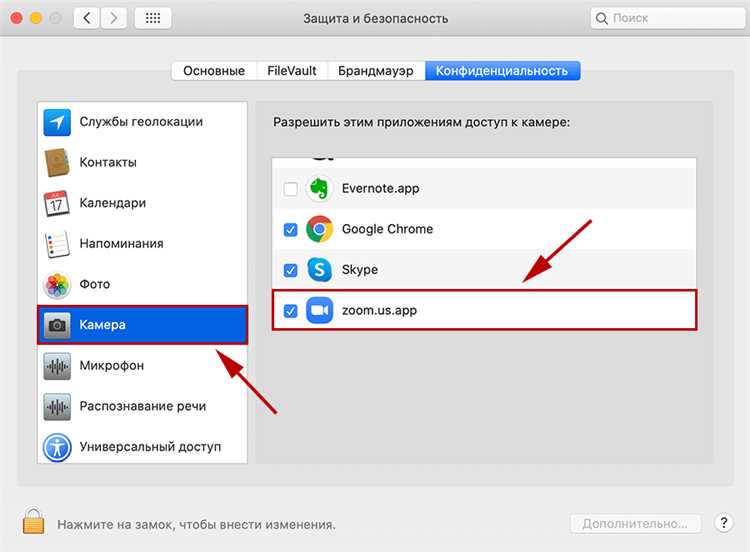
При настройке камеры в Zoom важно выбрать оптимальное разрешение для видеозвонков. Это влияет на качество изображения и производительность. Для большинства пользователей рекомендованное разрешение для видеозвонков – 720p (HD). Оно обеспечивает хорошее качество изображения, не перегружая интернет-соединение и процессор.
Для пользователей с быстрым интернет-соединением и мощными устройствами можно использовать разрешение 1080p (Full HD). Это позволит достичь более четкой картинки, особенно в случае презентаций или обсуждений деталей, где важна максимальная четкость изображения. Однако стоит учитывать, что это разрешение требует стабильного и быстрого интернета.
Если качество связи оставляет желать лучшего, выбирайте 480p (SD). Это разрешение может быть полезно при ограниченной пропускной способности сети, но картинка будет менее четкой. Использовать его стоит только в случае необходимости оптимизировать производительность на слабых устройствах или при нестабильном интернете.
Чтобы задать нужное разрешение, перейдите в настройки Zoom, выберите раздел «Видео» и установите требуемое разрешение в разделе «Настройки камеры». Для некоторых устройств максимальное разрешение может быть ограничено техническими характеристиками камеры, поэтому стоит проверять совместимость с вашим оборудованием.
Важно: помимо разрешения, также стоит обращать внимание на освещение. Даже при высоком разрешении плохое освещение может ухудшить картинку, создавая шумы или размытость. Используйте мягкое равномерное освещение для получения наилучших результатов.
Как настроить освещение для качественного изображения

Освещение играет ключевую роль в качестве видео в Zoom. Даже с хорошей камерой, неправильное освещение может испортить изображение. Чтобы добиться наилучшего результата, нужно соблюдать несколько важных аспектов:
- Основное освещение: Разместите основное освещение на уровне глаз. Идеально подойдет светильник, расположенный на фронтальной стороне лица. Используйте мягкие источники света, чтобы избежать резких теней. Лампы с температурой около 5000K будут наиболее нейтральными и природными.
- Использование мягкого света: Жесткое освещение создает непривлекательные тени. Применяйте рассеиватели, абажуры или светодиодные панели с регулируемой яркостью. Также можно использовать кольцевые светильники, которые обеспечат равномерное освещение лица.
- Заполнение теней: Для уменьшения теней на лице используйте дополнительное освещение, расположив его с боков. Это помогает устранить контрасты и делает изображение более гармоничным.
- Контровое освещение: Размещение источников света позади вас (на фоне) может добавить объема и отделить вас от фона. Однако будьте осторожны: слишком яркий задний свет может сделать вас слишком темным на экране.
- Тон освещения: Для более теплого эффекта используйте источники с желтым оттенком, для более холодного – с белым или голубым. Подберите температуру в зависимости от желаемого настроения или времени суток.
Соблюдение этих рекомендаций поможет улучшить качество изображения и сделать ваше видео в Zoom более профессиональным.
Как выбрать оптимальное расположение камеры для наилучшего кадра
Правильное расположение камеры – один из ключевых факторов, влияющих на качество видео в Zoom. Следующие рекомендации помогут вам настроить камеру так, чтобы кадр был максимально профессиональным и комфортным для зрителей.
- Высота камеры: Камера должна быть на уровне глаз. Это создает ощущение прямого контакта с собеседниками и улучшает визуальное восприятие. Избегайте положения камеры, которая смотрит снизу вверх или сверху вниз.
- Расстояние до камеры: Оптимальное расстояние – от 50 см до 1 метра от лица. Если камера слишком близко, ваше лицо будет выглядеть искаженно, слишком далеко – оно станет маленьким и трудным для восприятия.
- Угол наклона камеры: Камера должна быть направлена прямо на ваше лицо, без углов. Слегка наклонить камеру вниз можно, чтобы избежать лишнего пространства в верхней части кадра.
- Положение тела: Важно сидеть прямо, чтобы не появлялись искажения из-за неправильной позы. Ваши плечи должны быть видны в кадре, но не занимать слишком много места.
- Фон: Камера должна фокусироваться не только на вас, но и на окружающем фоне. Избегайте перегруженных объектов, которые могут отвлекать внимание. Поддерживайте чистый и организованный фон для более профессионального вида.
- Освещенность: Освещение должно быть направлено на ваше лицо. Лучше использовать мягкий, рассеянный свет, избегая резких теней. Разместите источник света перед собой, а не сзади.
Следуя этим рекомендациям, вы получите кадр, который будет выглядеть профессионально и привлекательно, создавая положительное впечатление о вас и вашей презентации в Zoom.
Как использовать функции автофокуса для улучшения качества видео
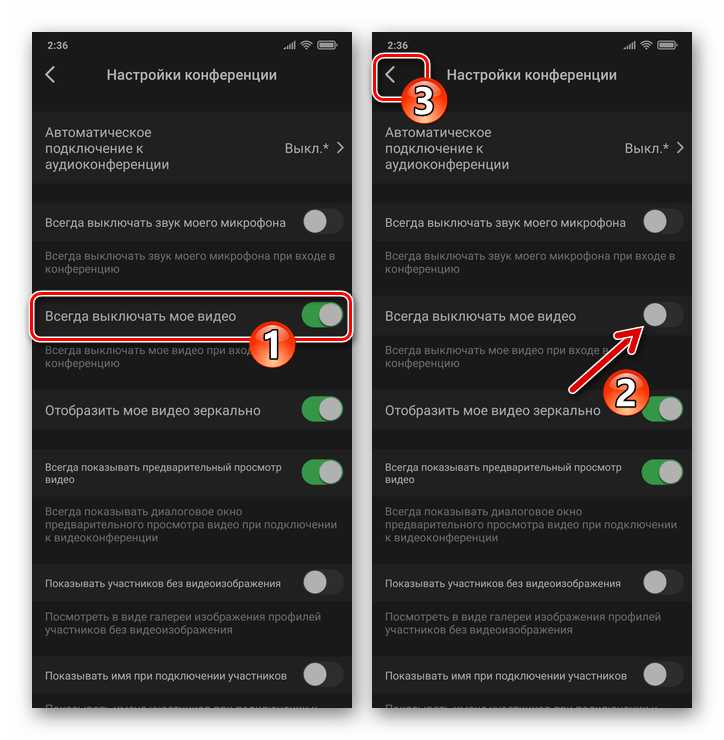
Автофокус – важная функция, которая позволяет улучшить резкость изображения в Zoom. Чтобы использовать автофокус эффективно, важно учитывать несколько факторов. Большинство современных камер поддерживают автофокус, но настройка этой функции в Zoom может потребовать дополнительных шагов.
Первое, на что стоит обратить внимание, это тип камеры. Встроенные камеры в ноутбуках часто имеют ограниченные возможности автофокуса, а внешние камеры (например, веб-камеры с поддержкой 1080p или 4K) обычно обеспечивают более точную настройку. Убедитесь, что камера подключена и выбрана в Zoom в разделе «Настройки видео».
Второй шаг – отключение программных фильтров и улучшений, которые могут мешать автофокусу. Иногда встроенные функции, такие как «улучшение изображения» или «стабилизация», могут замедлить работу автофокуса или вызвать его ошибочную настройку. Проверьте настройки вашей камеры в приложении производителя, чтобы отключить ненужные параметры.
Для оптимального фокуса камера должна находиться на достаточном расстоянии от объекта (вас), примерно на 50–70 см. Ближе камера может «залипать» в фокусировке, а дальше – изображение становится размытым. Если в вашем случае камера не может точно сфокусироваться, попробуйте вручную изменить расстояние или угол обзора.
Для внешних камер часто доступна ручная настройка автофокуса через специализированное программное обеспечение. В случае проблем с фокусом вы можете использовать это ПО для уточнения параметров фокусировки или установить заранее зафиксированную точку фокуса.
Не забывайте об освещении. Плохое освещение может мешать автофокусу, делая его менее точным. Лучше всего, если источник света будет находиться перед вами, а не за вами, чтобы избежать сильных теней и засвеченных участков, которые могут сбивать фокус.
Наконец, помните, что автофокус может реагировать на движение. Если вы часто двигаетесь в кадре, камера может несколько раз менять фокусировку, что приведет к размытым или нечетким изображениям. Для таких ситуаций используйте камеры с более быстрой реакцией автофокуса или ограничьте свои движения в пределах фокусного диапазона.
Как уменьшить задержку и лаги в видео с помощью настроек камеры
Для минимизации задержки и лагов в видео Zoom важную роль играют настройки камеры и используемое оборудование. Прежде всего, важно убедиться, что ваша камера поддерживает нужное разрешение и частоту кадров. Чем выше частота кадров, тем плавнее будет видео, но слишком высокая частота может увеличить нагрузку на систему и вызвать задержку.
Один из первых шагов – выбор оптимального разрешения камеры. Для большинства видеоконференций достаточно разрешения 720p, что позволяет сбалансировать качество изображения и производительность системы. Разрешение 1080p может привести к большему потреблению ресурсов, что вызовет задержку при слабом интернете или недостаточной мощности ПК.
Кроме того, стоит обратить внимание на настройки частоты кадров. Оптимальная частота кадров для видеоконференций – 30 кадров в секунду. Камеры с частотой 60 FPS создают более плавное изображение, но могут увеличивать нагрузку на процессор и интернет-соединение. В случае с Zoom лучше использовать 30 FPS для обеспечения стабильности видео.
Также стоит проверить, активирован ли режим автоматической настройки камеры в Zoom. Этот режим автоматически подстраивает качество видео в зависимости от пропускной способности интернета, что может помочь уменьшить задержку. Если ваш интернет-сигнал слабый, рекомендуется отключить высококачественное видео и использовать стандартные настройки.
Для улучшения работы камеры можно отключить дополнительные эффекты, такие как фоновые размытия или фильтры, так как они могут существенно замедлить обработку изображения и увеличить задержку. Простейшие настройки без лишних дополнений обеспечат стабильную работу видео в реальном времени.
Проверка драйверов камеры и обновлений программного обеспечения также важна для минимизации лагов. Устаревшие драйверы могут замедлять обработку видео. Убедитесь, что у вас установлены последние версии драйверов и что они совместимы с вашей операционной системой.
Наконец, использование внешней камеры с высокой скоростью передачи данных по USB 3.0 или выше также способствует снижению задержки, так как эти порты обеспечивают большую пропускную способность по сравнению с USB 2.0.
Как настроить фильтры и улучшения изображения в Zoom
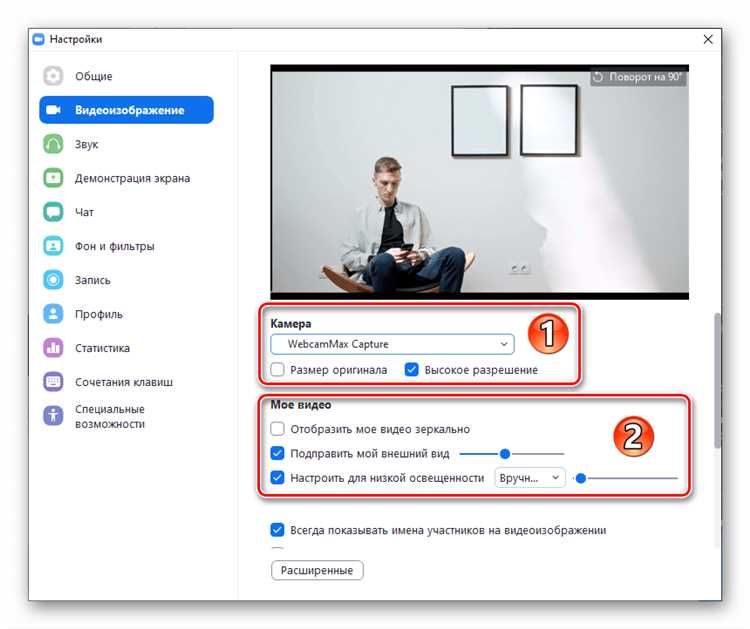
Для улучшения качества изображения в Zoom доступны несколько инструментов, позволяющих корректировать внешний вид видео. Они помогут повысить резкость, уменьшить шум и улучшить общую картину.
1. Включение фильтров видео
Чтобы активировать фильтры в Zoom, перейдите в раздел «Настройки» и выберите вкладку «Видео». Здесь, в нижней части экрана, нажмите «Фильтры видео». Вы увидите набор предварительно настроенных фильтров, таких как «Классический», «Теплый», «Холодный» и другие. Эти фильтры можно применить, чтобы смягчить цвета или улучшить общую атмосферу, но важно помнить, что чрезмерное использование может привести к потере естественности изображения.
2. Включение улучшений изображения
В Zoom есть опция улучшения качества изображения, доступная через меню «Настройки» > «Видео». Под разделом «Настройки камеры» активируйте опцию «Улучшить видео». Этот инструмент уменьшает шум на видео, делает картинку более четкой и яркой, что особенно полезно в условиях низкой освещенности. Однако следует учитывать, что включение этой функции может повысить нагрузку на процессор, что может снизить общую производительность на старых устройствах.
3. Использование функции «Улучшить мое лицо»
Функция «Улучшить мое лицо» позволяет немного сгладить текстуру кожи, что помогает скрыть мелкие дефекты и делает изображение более мягким и естественным. Она активируется в разделе «Видео» в настройках Zoom. Однако стоит помнить, что эта опция может уменьшить резкость деталей, таких как волосы или текстуры фона, что иногда не подходит для профессиональных встреч.
4. Регулировка освещенности
Правильная настройка освещенности важна для хорошего качества изображения. В Zoom есть настройка, которая позволяет автоматически улучшать освещенность на видео, компенсируя темные участки. Для этого активируйте функцию «Автоматически настраивать освещенность» в меню «Видео». Однако для лучшего эффекта рекомендуется использовать качественное освещение, направленное на лицо, чтобы избежать пересветов и темных пятен.
5. Использование внешних фильтров и программ
Если встроенные фильтры Zoom недостаточны, можно воспользоваться сторонними приложениями, такими как Snap Camera. Эти программы предлагают дополнительные возможности для создания эффектов и фильтров, которые интегрируются с Zoom. С помощью Snap Camera можно применить различные фильтры, маски и эффекты, что позволяет значительно разнообразить визуальный контент, особенно для менее формальных встреч.
6. Прочие рекомендации
Кроме настройки фильтров и улучшений изображения, стоит следить за качеством камеры. Рекомендуется использовать камеру с высоким разрешением, чтобы избежать зернистости, особенно при крупных планах. Также важно настроить фокус камеры, чтобы изображение оставалось четким и не размазанным.
Как настроить камеру на ноутбуке для идеального видео
Для качественного видеосигнала в Zoom важно правильно настроить камеру на ноутбуке. Во-первых, убедитесь, что у вас используется встроенная камера с разрешением хотя бы 720p. Это минимальный стандарт для четкой картинки. Если ноутбук поддерживает 1080p или выше, это даст еще более детализированное изображение.
Проверьте настройки камеры в приложении Zoom. Для этого перейдите в «Настройки» > «Видео» и выберите нужную камеру из списка доступных. Убедитесь, что камера активирована и работает корректно. Некоторые ноутбуки могут иметь несколько камер, поэтому важно выбрать нужную для видеозвонка.
Освещение играет ключевую роль. Камера на ноутбуке, как правило, не имеет сильного сенсора для работы в условиях низкой освещенности. Разместите источник света перед собой, избегайте сильных контровых источников (например, окон с ярким солнечным светом позади). Используйте мягкие источники света, такие как настольные лампы с рассеивателями, чтобы избежать резких теней.
Следующий момент – фокусировка камеры. Многие ноутбуки имеют автоматическую фокусировку, но если изображение размыто, попробуйте переместиться ближе или дальше от экрана, чтобы улучшить качество изображения. Также можно использовать программное обеспечение для дополнительной настройки фокуса, если оно предусмотрено в настройках камеры.
Для стабильной работы камеры не забывайте обновлять драйверы. Перейдите на сайт производителя вашего ноутбука или в «Диспетчер устройств» для проверки наличия актуальных версий драйверов. Иногда старые драйверы могут вызывать сбои в работе камеры или ухудшение качества изображения.
Не забывайте про проверку разрешения видео в настройках Zoom. Если камера позволяет снимать в 1080p или выше, убедитесь, что Zoom настроен на максимальное качество видеопотока. Это можно настроить в разделе «Видео» > «Разрешение». Также проверьте настройки сжатия видео, так как они могут влиять на четкость изображения в условиях нестабильного интернета.
Как протестировать качество видео перед встречей в Zoom
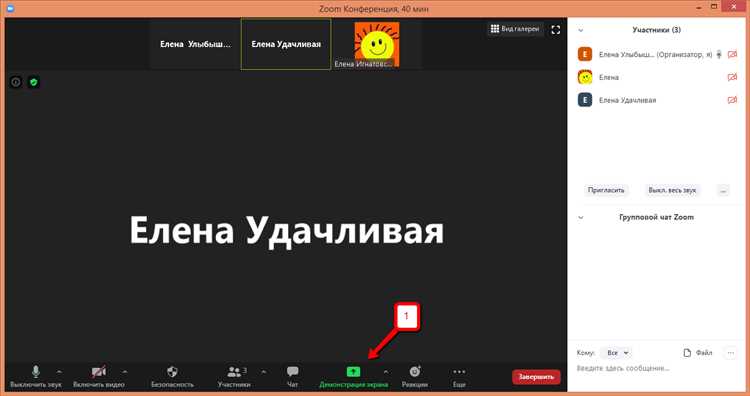
Перед важной встречей в Zoom важно убедиться, что качество видео на высоте. Для этого выполните несколько простых шагов.
1. Войдите в Zoom и откройте настройки видеоконференции. Для этого нажмите на иконку шестеренки в правом верхнем углу программы, затем выберите раздел «Видео».
2. Проверьте выбор камеры. Если у вас несколько камер, убедитесь, что выбрана нужная. Это можно сделать в меню «Камера», где будет отображаться список доступных устройств.
3. Включите видеопоток в режиме теста. На главной странице Zoom выберите «Тест видео» или «Видеопроверка». Вы увидите свою картинку и сможете оценить четкость и яркость изображения.
4. Оцените освещенность. Для этого переместитесь в место с хорошим освещением, избегайте прямых источников света за спиной, которые могут создавать тени. Хорошая практика – расположиться лицом к окну или источнику мягкого света.
5. Проверьте разрешение и частоту кадров. На большинстве устройств Zoom поддерживает разрешение 720p или выше, а частота кадров должна быть не менее 30 кадров в секунду. Убедитесь, что качество изображения не искажено.
6. Обратите внимание на задержку видео и синхронность с аудио. Если видео отстает от звука, возможно, стоит закрыть другие приложения, использующие интернет, или изменить настройки качества видео в Zoom на более низкое.
7. Проверьте соединение с интернетом. Чтобы избежать проблем с качеством видео, используйте стабильное подключение к сети, желательно через проводное соединение. Слабый Wi-Fi может снизить качество изображения.
8. Проведите тестовый звонок с коллегой или другом. Это поможет вам оценить видео в реальных условиях и заметить возможные проблемы до начала встречи.
Вопрос-ответ:
Как настроить камеру в Zoom для хорошего качества видео?
Для настройки камеры в Zoom откройте настройки приложения и перейдите в раздел «Видео». Там выберите нужное устройство камеры и проверьте, что изображение четкое и яркое. Чтобы улучшить картинку, убедитесь, что в комнате достаточно света, и попробуйте использовать белый фон. В разделе «Видео» также есть возможность включить автоматическую настройку освещения, что может помочь в условиях плохого освещения.
Как сделать так, чтобы меня было лучше видно на видео в Zoom?
Чтобы улучшить видимость, установите камеру на уровне глаз, избегая прямого света на лицо, чтобы не появлялись темные пятна или блики. Также можно использовать внешнюю камеру, которая обеспечит лучшее качество изображения. Не забывайте следить за балансом белого в настройках Zoom, чтобы картинка не была слишком теплой или холодной. Еще один совет — отключить другие приложения, которые могут снижать качество видео, например, антивирусы или фоновые программы.
Как настроить фокус камеры в Zoom?
Zoom автоматически фокусирует изображение, но если качество видео оставляет желать лучшего, попробуйте следующее: установите камеру ближе к себе и убедитесь, что освещение в комнате равномерно распределено. Некоторые камеры имеют встроенные настройки автофокуса, которые можно включить или настроить вручную. Также стоит проверить, не закрыта ли линза камеры или не загрязнена ли она, ведь это может влиять на четкость изображения.
Как улучшить качество видео в Zoom без использования дорогого оборудования?
Можно сделать несколько простых шагов для улучшения качества видео. Во-первых, убедитесь, что у вас хорошее освещение — идеальный вариант — это свет, падающий на лицо с разных источников, чтобы избежать теней. Во-вторых, настройте камеру так, чтобы она была на уровне глаз. В-третьих, убедитесь, что ваше интернет-соединение стабильно, так как оно напрямую влияет на качество видео. Если возможно, подключитесь к сети через кабель, а не по Wi-Fi, чтобы избежать потери качества при подключении по беспроводной сети.